
仕事の効率アップ!MBA流財務モデリングショートカット編
あなたはエクセルの作業効率を上げるためにどのような工夫をしていますか?
エクセルの効率アップにはショートカットが必須です。そして、財務モデリングのような業務では特有の作業があります。
前回ご紹介したフォーマッティングがまさに特有な作業の一つです。
そして、フォーマッティングは地道な作業の積み重ねです。その一つ一つの作業をショートカットで時間短縮することがあなたの生産性に大きく影響します。
今回はフォーマッティングに必要な独自のコマンドをマクロで作成する方法をご紹介します。これによってあなたの作業は劇的に変わります。ぜひ参考にしてください。
字色を変えるためのショートカット
モデリングではベタ打ちは青字、リンク参照は赤字のフォントカラーにします。この作業をマウスで行っていたら膨大な時間ロスが発生します。
そこで、以下のマクロをコピペしてください。マクロ画面の呼び出し方はこちらのリンクが参考になります。
Sub ColorCycle()
' ここではフォントの色を Blue, Green, Blackの間で変えられるようにします
Const Blue As Long = vbBlue 'RGB(0, 0, 255)
Const Black As Long = vbBlack 'RGB(0, 0, 0)
Const Green As Long = 32768 'RGB(0, 128, 0)
Select Case Selection.Font.Color
Case Black
Selection.Font.Color = Blue
Case Blue
Selection.Font.Color = Green
Case Else
Selection.Font.Color = Black
End Select
End Subまずはこのマクロを実行してみてください。すると、黒字の場合は青字に変わるはずです。
今度は、このマクロにショートカットキーを割り当てます。
VBAエディタの左側のウィンドウを見てください。そこに"This Workbook"があるので、それをダブルクリックしてThis Workbookのマクロ編集ウィンドウを開きます。
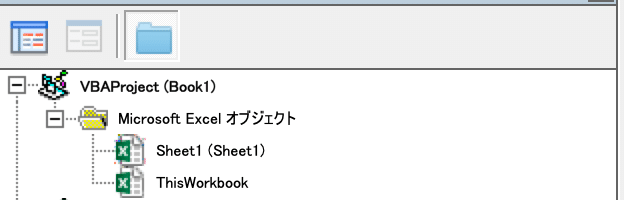
そこに、以下のコードを貼り付けてください。これで、エクセルが起動すれば登録したショートカットが有効になります。また、エクセルを終了すればショートカットの登録は解除されます。従って、他のショートカットキーと競合していても使用することができるのです。
'[Ctrl]+[c]を"ColorCycle"に割り当てる
Private Sub Workbook_Open()
Application.OnKey "^c", " ColorCycle"
End Sub
'[Ctrl]+[c]のショートカット割り当てをExcel標準に戻す
Private Sub Workbook_BeforeClose(Cancel As Boolean)
Application.OnKey "^c"
End Subこのファイルをエクセルアドインファイルとして保存してください。そして、あなたのPCのエクセルにアドインとして追加します。
そうすると、エクセルを開くたびに[Ctrl] + Cのショートカットでフォント色を変えられるようになります。
他にもフォーマッティングに役立つたくさんのマクロがあります。それらについても今後のブログでご紹介していきます。
是非今回のマクロとアドインを使った効率術を実践してください!
この記事が気に入ったらサポートをしてみませんか?
